Если вы редактируете видео, вы, вероятно, знакомы с необходимостью поддержания или повторного использования определенного стиля. Один из самых эффективных способов сделать это в DaVinciResolve— это использование стилевых снимкови LUTs(таблицы соответствий). Эти инструменты позволяют вам сохранить ваше единожды созданное градиирование или дизайн и использовать их для будущих проектов. В этом руководстве я покажу вам, как применять стилевые снимки и LUTs в DaVinci Resolve и использовать их в ваших собственных проектах.
Основные выводы
- LUTs — это готовые цветовые профили, которые работают как предустановки.
- Стилевые снимки позволяют вам сохранить текущее градиирование и применить его к другим клипам.
- Оба инструмента могут значительно упростить ваш рабочий процесс.
Пошаговое руководство
Использование LUTs
LUTs (таблицы соответствий) — это отличный способ мгновенно произвести цветокоррекцию и настройки, не настраивая каждый регулятор вручную. Чтобы вставить LUT в ваш проект, сначала перейдите в библиотеку LUT.
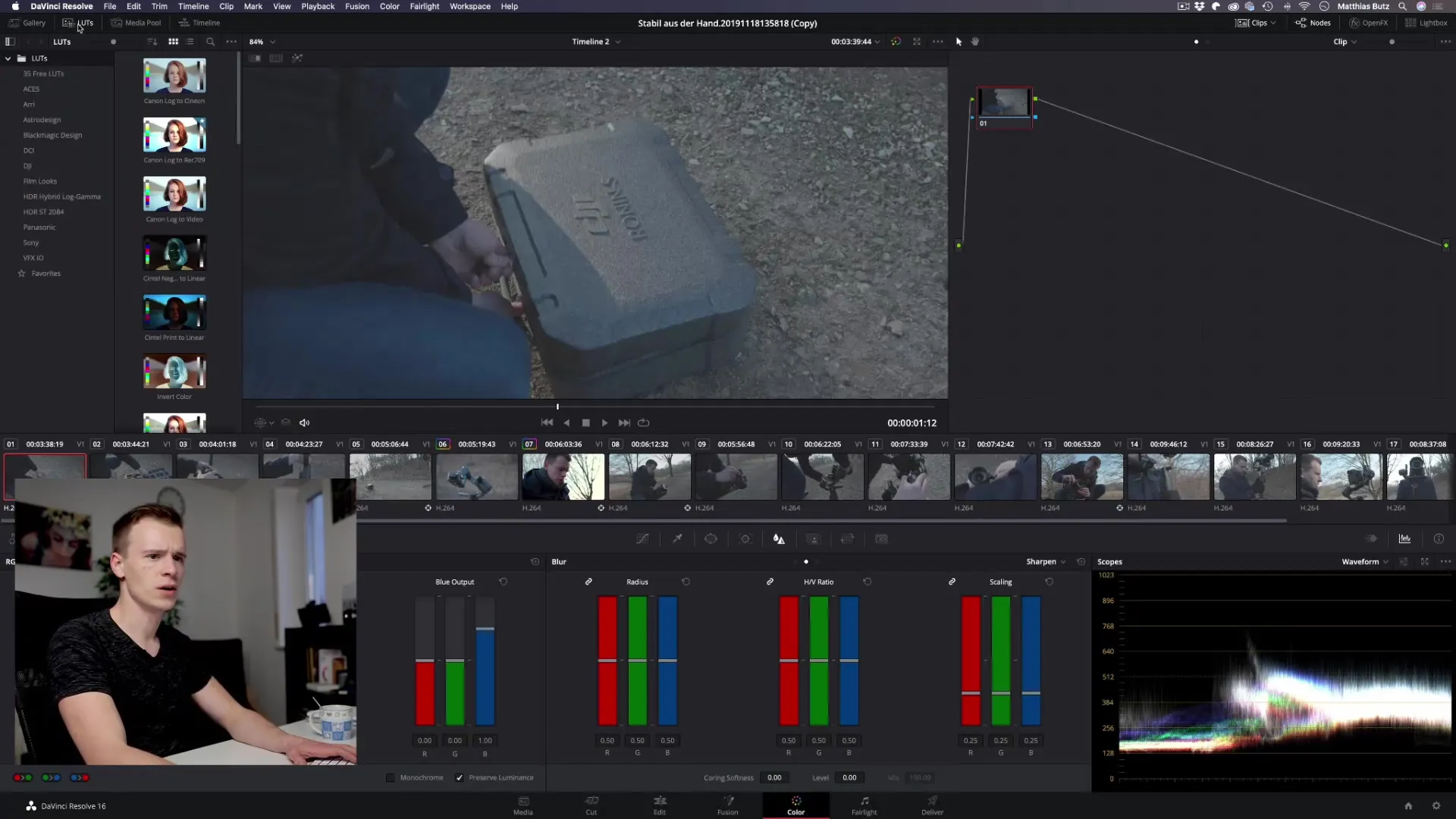
В библиотеке LUT вы найдете множество доступных LUT, включая многие профили для разных камер, такие как Canon Log или Sony SLOG. Выберите желаемый LUT, наведя курсор мыши на него.
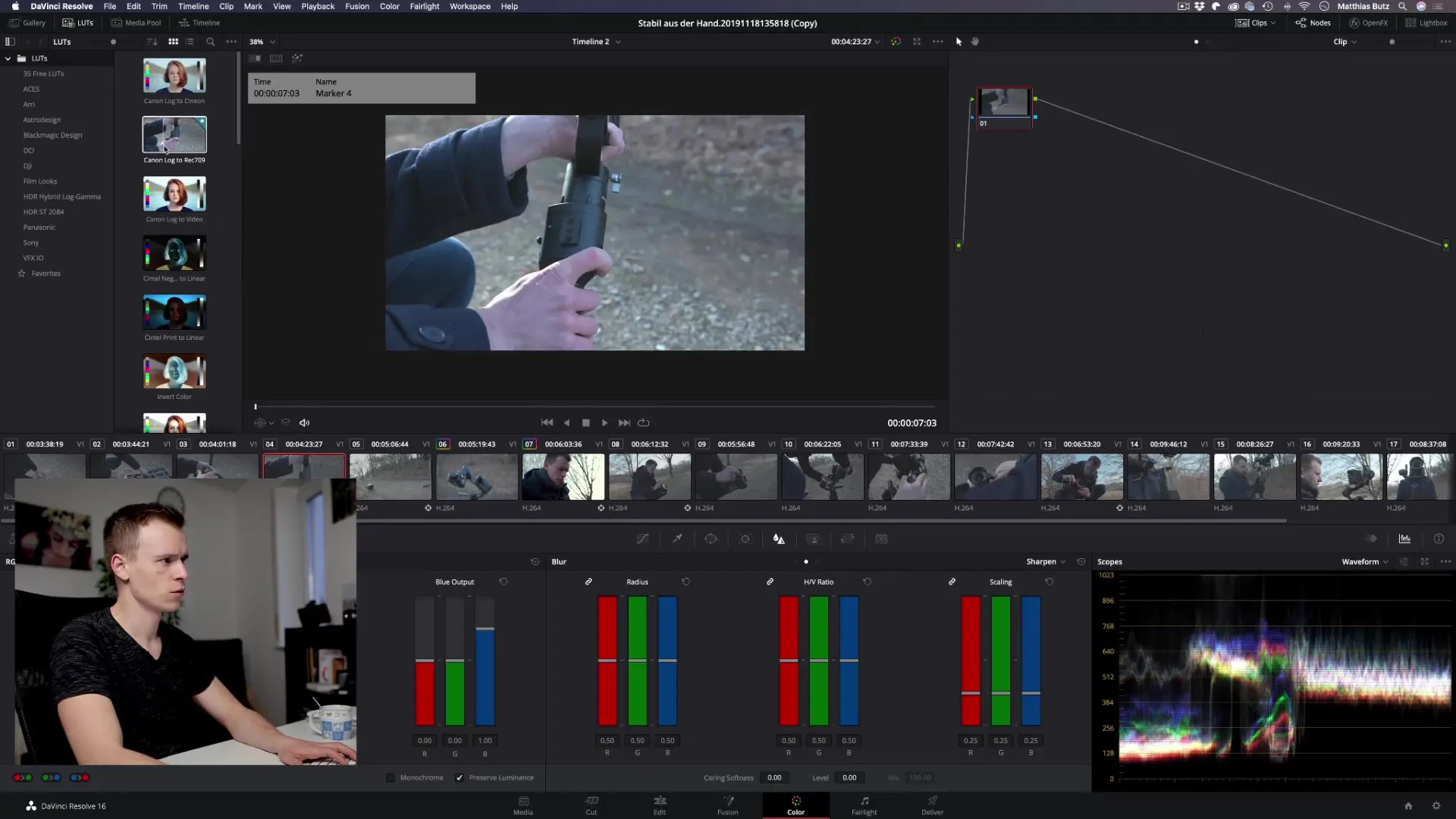
Когда вы ознакомитесь с правильным выбором, просто перетащите LUT на свой клип в таймлайне. Вы сразу увидите предварительный просмотр изменения.
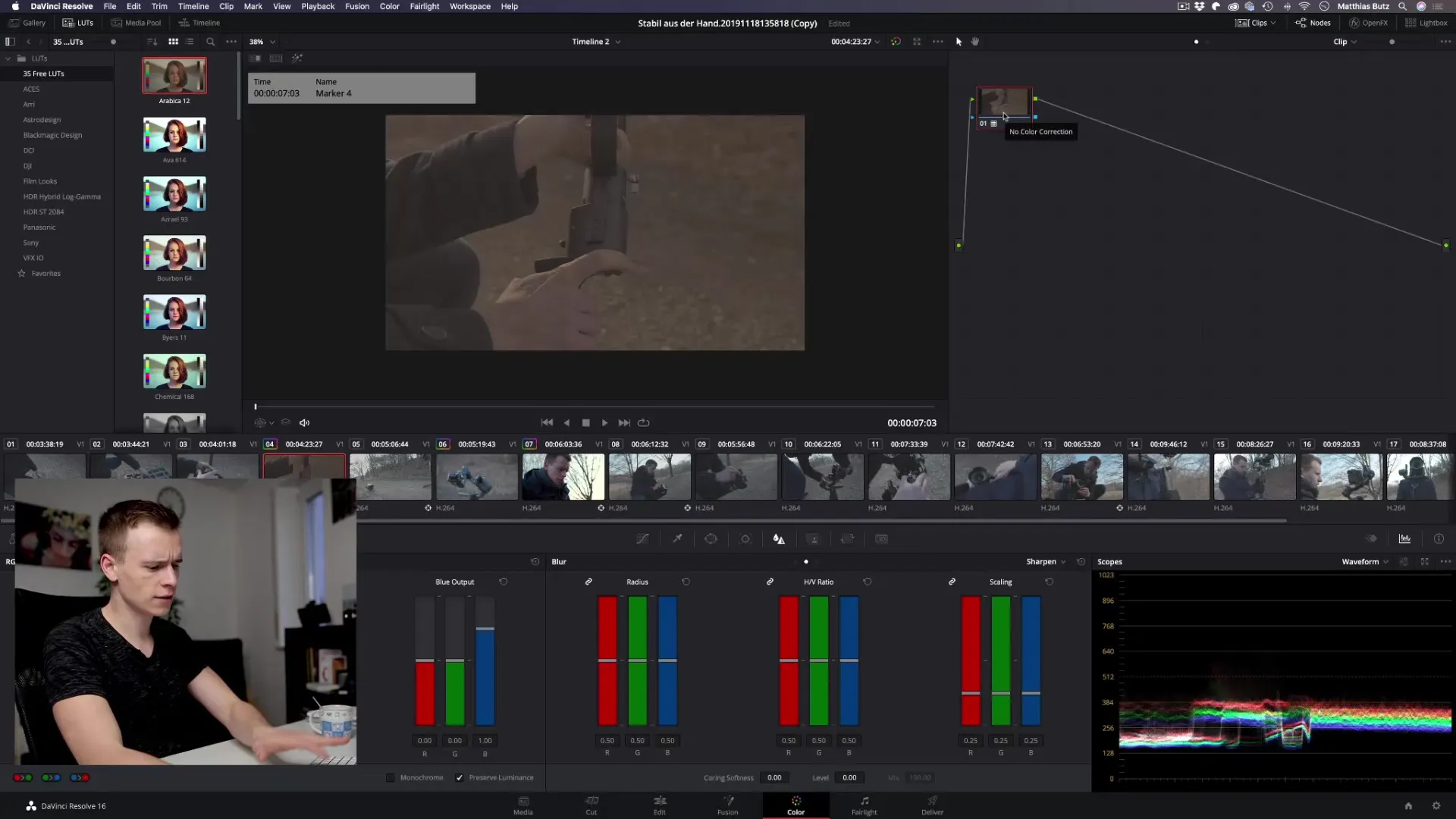
Важно выбирать LUTы, которые соответствуют конкретным профилям камер, которые вы использовали для вашего материала. Это гарантирует, что цветокоррекции идеально подойдут к данным изображениям.
Избранные в библиотеке LUT
Если вы часто работаете с определенными LUT, вы можете сохранить их в избранное. Просто нажмите на маленькую звездочку рядом с нужным LUT, и он появится в вашем списке избранных.
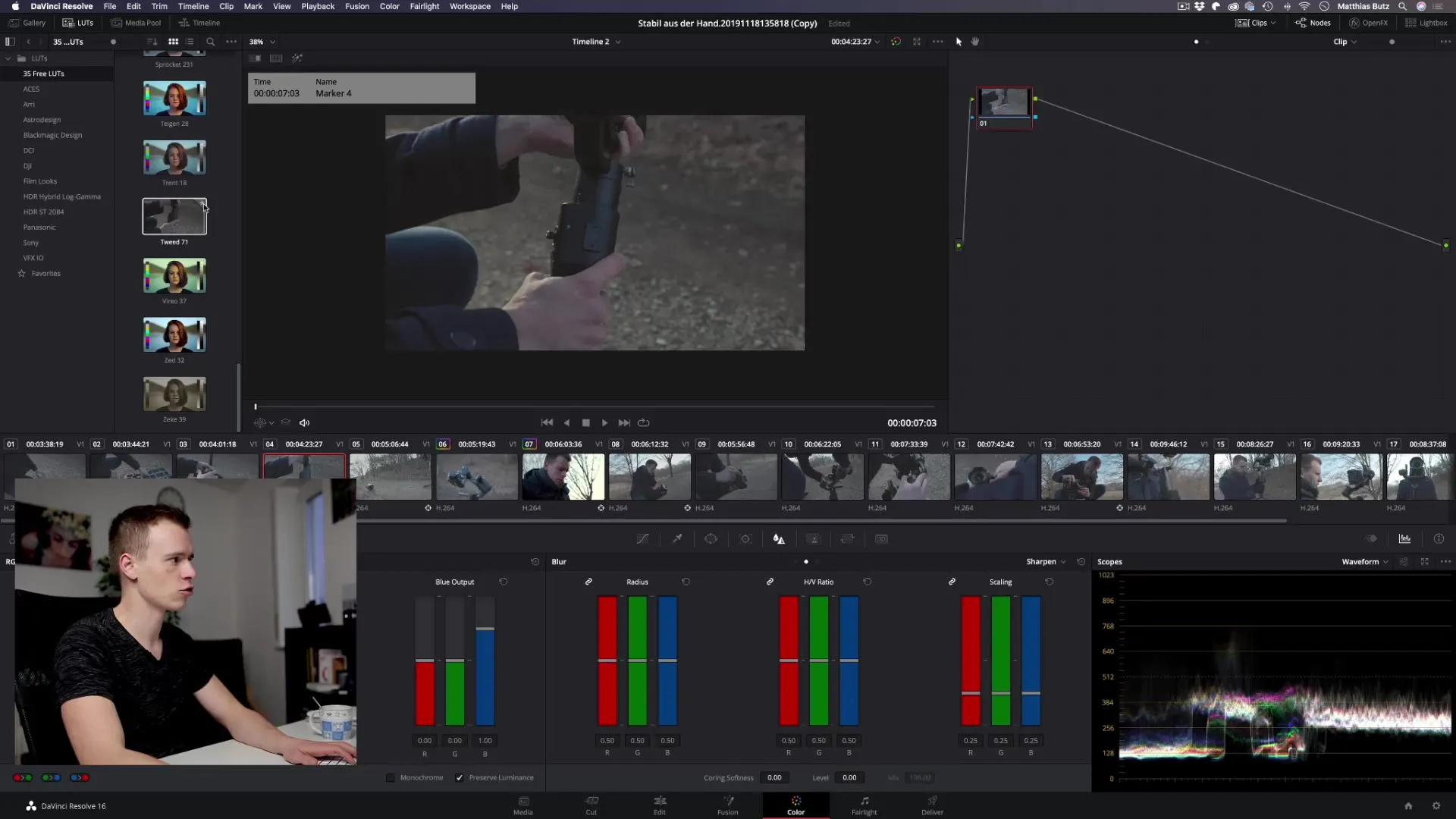
Таким образом, у вас будет быстррый доступ к вашим любимым LUT, без необходимости долго искать их.
Использование стилевых снимков
Стилевые снимки — это отличный способ сохранить вашу текущую цветовую схему и ваши редактирования, а также применить их к другим клипам. Чтобы создать стилевой снимок, перейдите в Галерею и щелкните правой кнопкой мыши в нужном месте на таймлайне.
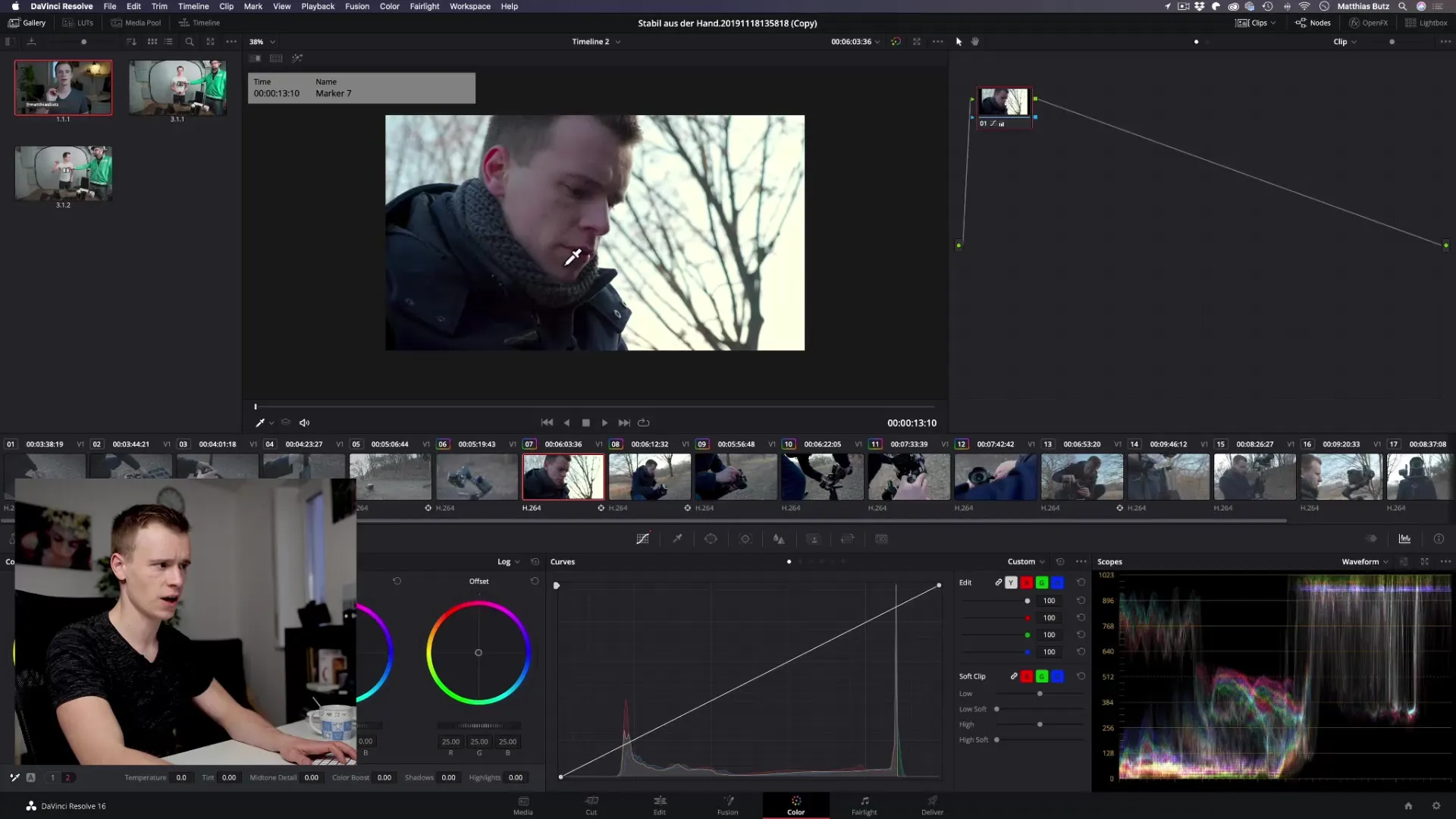
Выберите опцию «Создать стилевой снимок». Это сделает скриншот вашего текущего градиирования, включая все узлы и редактирования.
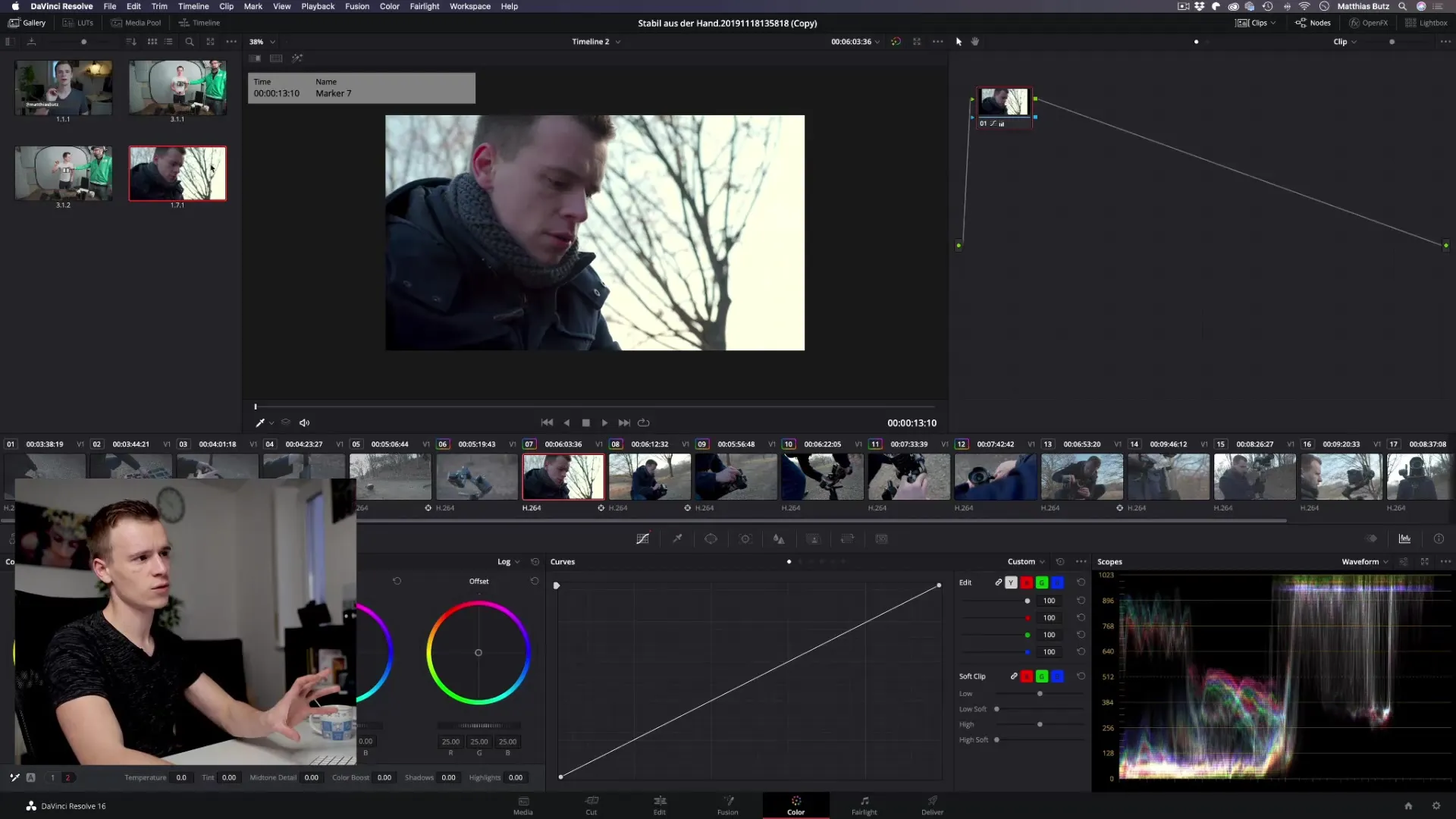
Чтобы применить стилевой снимок к другому клипу, перейдите к этому клипу, щелкните правой кнопкой мыши на стилевом снимке в Галерее и выберите «Применить градацию». Это перенесет ваше градиирование на новый клип.
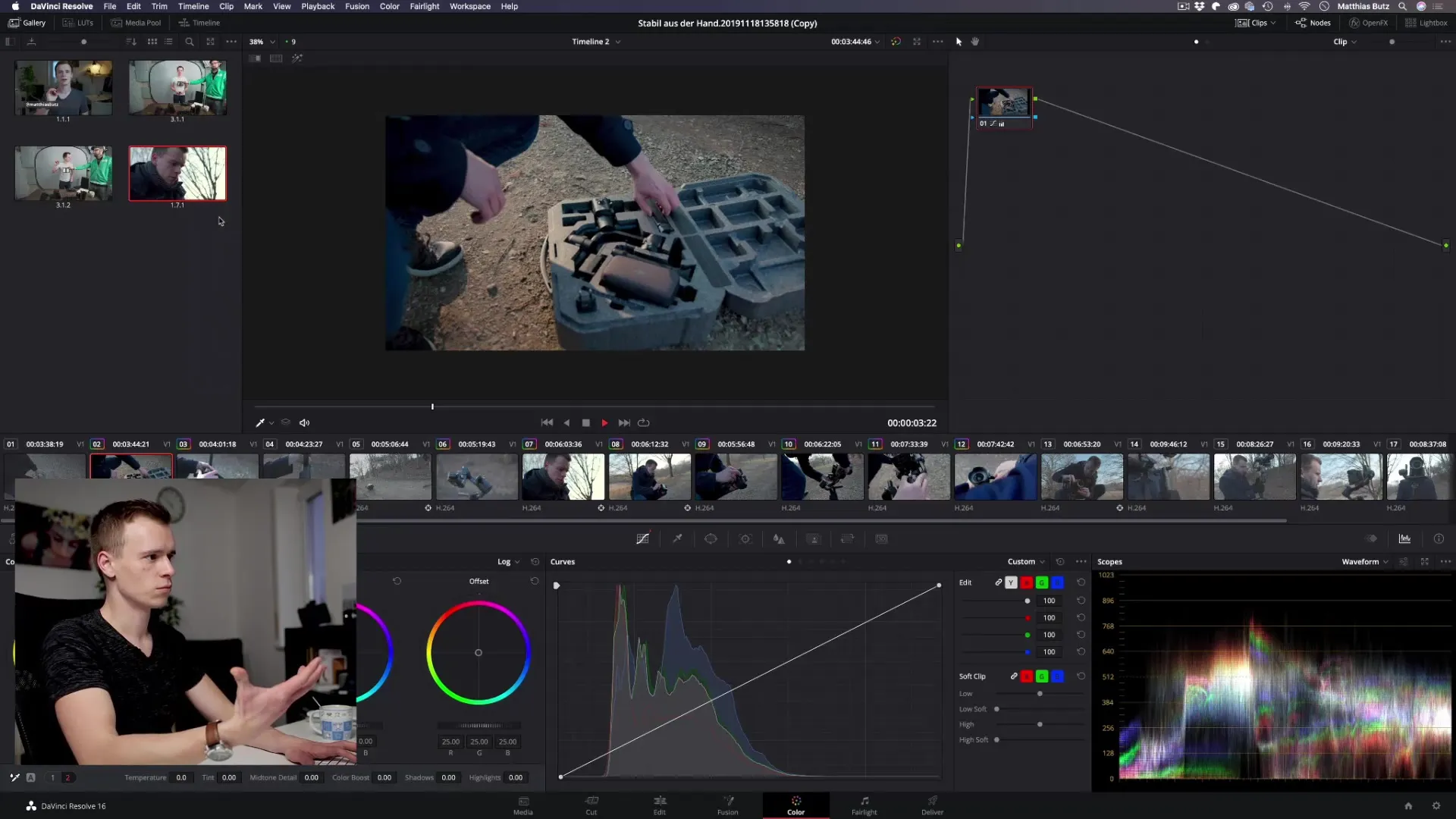
Однако, если вы не хотите перезаписывать исходное градиирование, вы можете выбрать «Добавить узловую графику». Это добавит новый узел, на который будет применен стилевой снимок, сохранив предыдущие этапы редактирования.
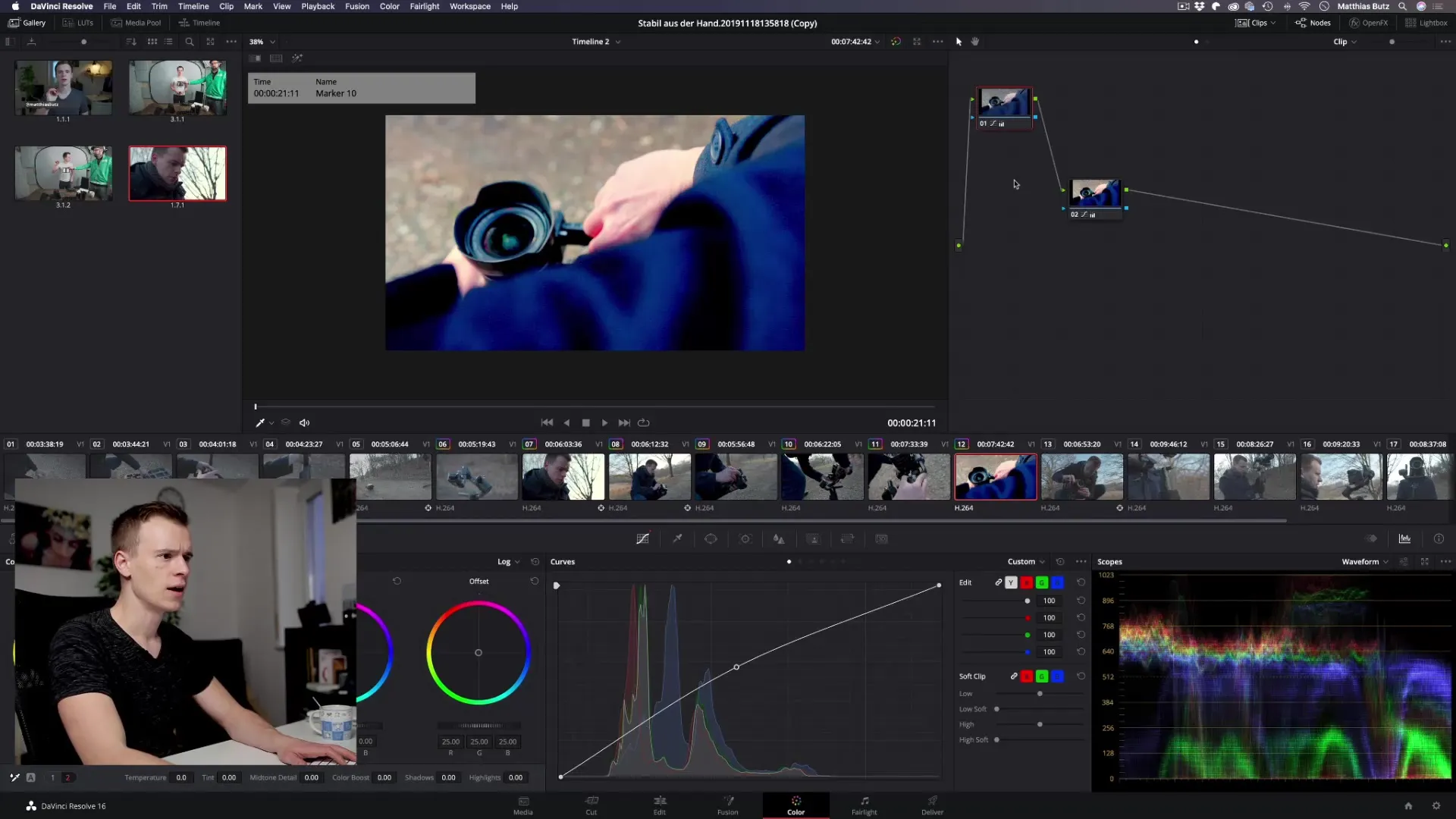
Гибкость в редактировании
Еще одно преимущество стилевых снимков состоит в том, что вы можете продолжать вносить изменения в ваш клип, даже если стилевой снимок был применен. Хотите стабилизировать видео или внести другие изменения? Без проблем, прежняя цветовая обработка остается на месте.
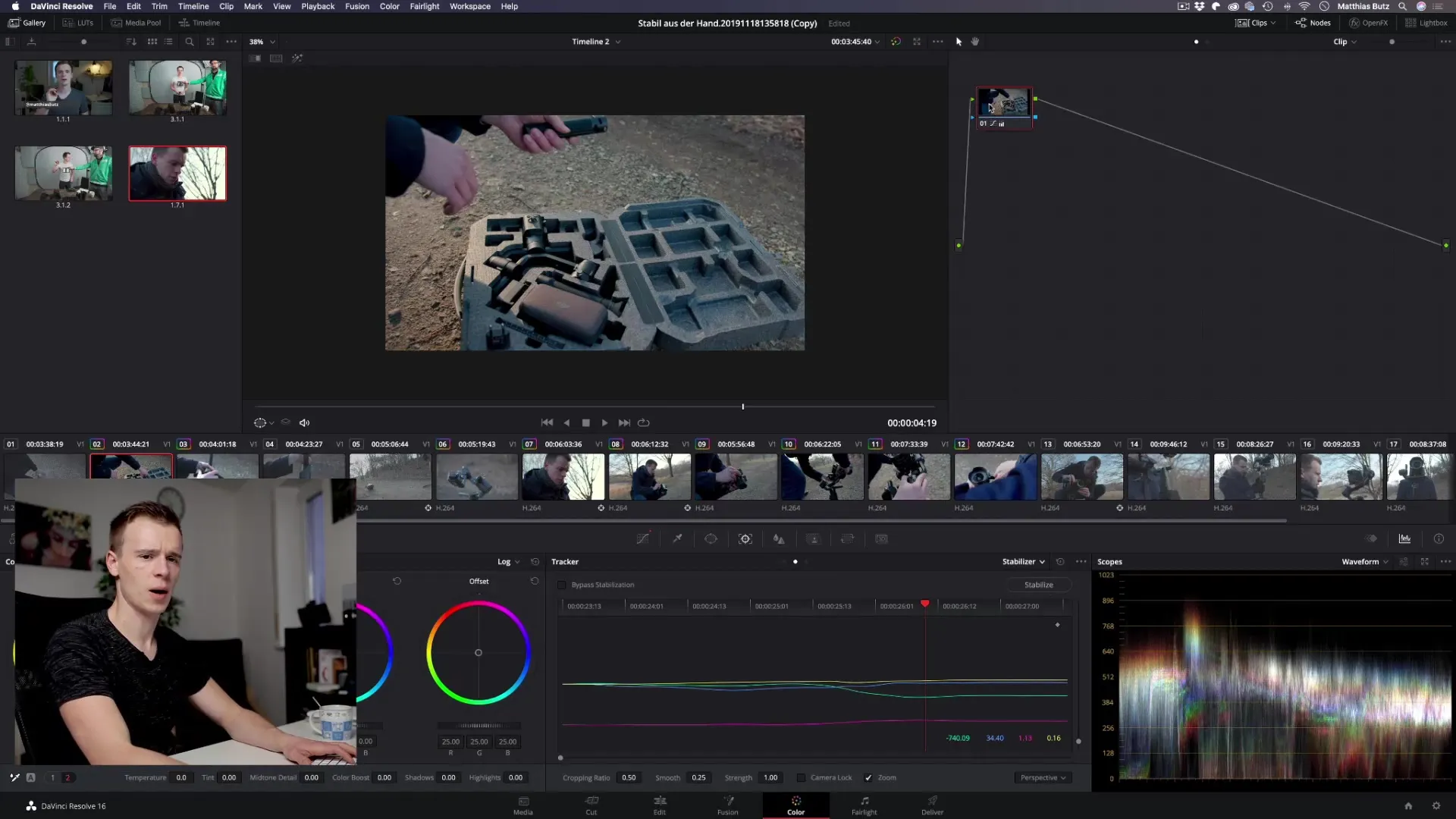
Используйте стилевые снимки, чтобы сэкономить время и просто повторно использовать ваши предыдущие редактирования. Это делает весь процесс градиирования видео данных гораздо более эффективным.
Резюме - DaVinci Resolve: Стилевые снимки и LUTs для вашего видео-градиирования
В этом руководстве вы узнали, как эффективно использовать LUTs и стилевые снимки в DaVinci Resolve. Оба инструмента помогают вам быстро и легко сохранять и применять ваши цветовые коррекции, что значительно улучшает ваш рабочий процесс.
Часто задаваемые вопросы
Что такое LUTs и как они работают?LUTs — это готовые цветовые профили, которые позволяют легко производить цветокоррекцию, применяя цветовые значения к клипам.
Как сохранить LUT в избранное?Нажмите на маленькую звездочку рядом с нужным LUT в библиотеке, чтобы добавить его в ваши избранные.
Что такое стилевые снимки?Стилевые снимки — это скриншоты вашего текущего градиирования, которые вы можете сохранить и применить к другим клипам.
Как применить стилевой снимок к другому клипу?Щелкните правой кнопкой мыши на стилевом снимке в Галерее и выберите опцию «Применить градацию» или «Добавить узловую графику».
Могу ли я продолжать работать над своим клипом после применения стилевого снимка?Да, вы можете вносить изменения, даже после того как стилевой снимок был применен к клипу, поскольку исходные редактирования остаются нетронутыми.


